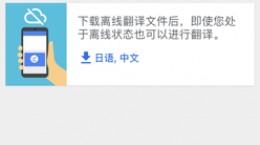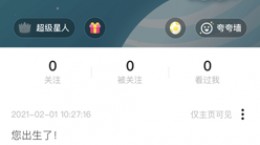小影剪辑原视频声音哪里关掉,不少的用户也是在使用这款剪辑app,这款软件也算是比较的好用而且功能也是比较的多,小伙伴也是想要知道这个原视频声音哪里关掉,下面就给大家带来详细介绍。
小影剪辑原视频声音哪里关掉

1、点击打开小影app。
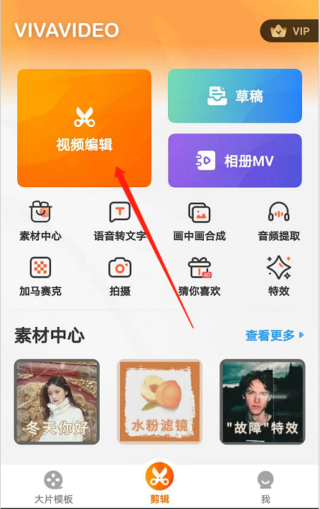
2、点击视频剪辑并导入需要进行关闭原声的视频素材。

3、在下方的功能中找到音乐这个功能并点击。

4、在视频条中就可以看见“原声已开启”然后点击,这样就会显示“原声已关闭”,这样我们就快速的把视频原声就已经关闭了。
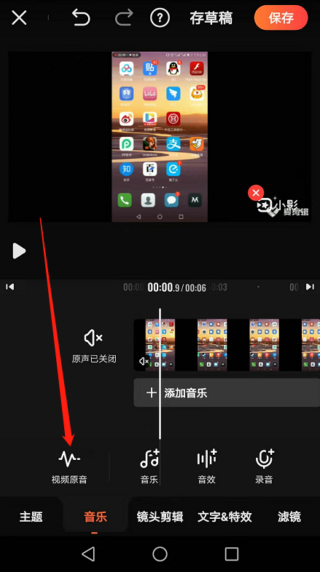
5、如我们只是需要把视频原声调小一点,点击下方的“视频原声”。
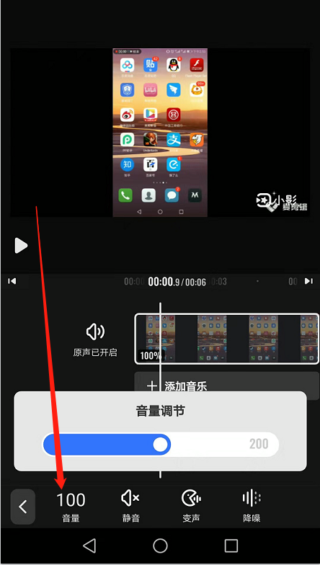
6、就会弹出音量等选项,在对原视频的音量进行一个调整,可以增强或者减小。

7、调整好原视频的音量后,在这里还能看见有“降噪”的功能,用户如果原视频的声音比较的吵杂,可以选中并开启,这样让视频的声音会好些,但如果没有噪音,建议不要开启,这样会对原视频的音频有损害。
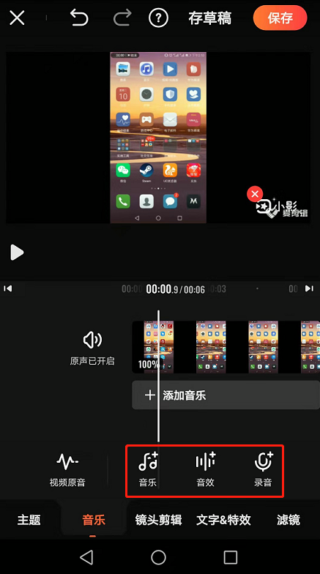
8、完成原声调整以后,在这里用户可以选择导入新的音乐或者实时录音,让视频重新添加声音,这样不至于你的视频没有音频。
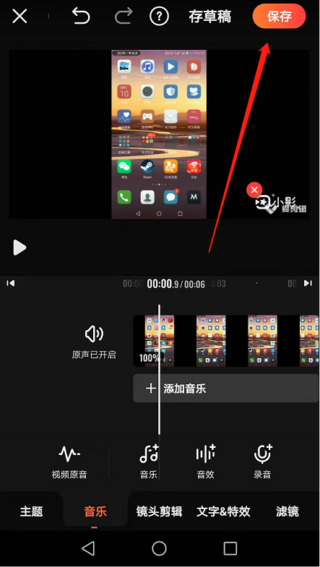
9、完成后再点击右上角保存并导出视频。